In der Regel arbeite ich meine Bilder im RAW-Konverter, AfterShot Pro von Corel, aus. Das gilt auch für leichte Perspektivkorrekturen und die Schwarzweißumwandlung. Das Plugin zPerspector leistet gute Arbeit bei der Perspektivkorrektur, schneidet das Motiv aber, wie es die meisten Werkzeuge tun, am Bildrand ab, wenn die Korrektur das Motiv über den Bildrand hinaus ausdehnt. GIMP bietet hier eine attraktive Alternative, die das Motiv erhält.
Das Teaser-Bild zu diesem Beitrag ist mit Hilfe der Perspektivkorrektur von GIMP entstanden. Und weil ich meinte, das Foto sähe auch in Schwarzweiß gut aus, habe ich es auch gleich in GIMP konvertiert.
Ausgangsbildanalyse
Betrachten wir das Ausgangsbild (Beitragsbild) einmal näher. Es handelt sich um das Mutterhaus von Karstadt in Wismar. Die beengten Verhältnisse zwangen mich, das Haus schräg von unten zu fotografieren. Die Brennweite von 14 mm tat ein Übriges dazu, die Linien extrem stürzen zu lassen. Außerdem bewirkte die Sonneneinstrahlung Blendenflecken, die korrigiert werden müssen. Wenn man nun schon bei der Korrektur ist, so dachte ich mir, entferne ich auch gleich die Hochspannungsleitungen, die etwas störend am Gebäude befestigt sind.
Arbeitsschritte
Das Bild wurde von mir im RAW-Format aufgenommen. Ich habe es daher in AfterShot Pro entwickelt und dann als JPG-Datei exportiert. Die Entwicklung hat sich dabei auf eine minimale Korrektur der Spitzlichter beschränkt. Das exportierte JPG-Bild misst im Original 4272 x 2836 Pixel. Um Platz für die Perspektivkorrektur zu schaffen, habe ich die Leinwandgröße (“Bild / Leinwandgröße …”) auf 5000 x 5000 Pixel vergrößert und das Original ohne weitere Änderungen etwa mittig an den unteren Rand der Leinwand geschoben. Mittels des Perspektivewerkzeugs wurde das Bild dann korrigiert. Wählt man hierzu den Beschneidungsmodus auf “Anpassen” so geht nichts vom Hauptmotiv verloren. Ggf. braucht es mehrere Versuche, bis die Perspektivkorrektur gelungen ist. Das Einblenden von Hilfslinien ist hilfeich.
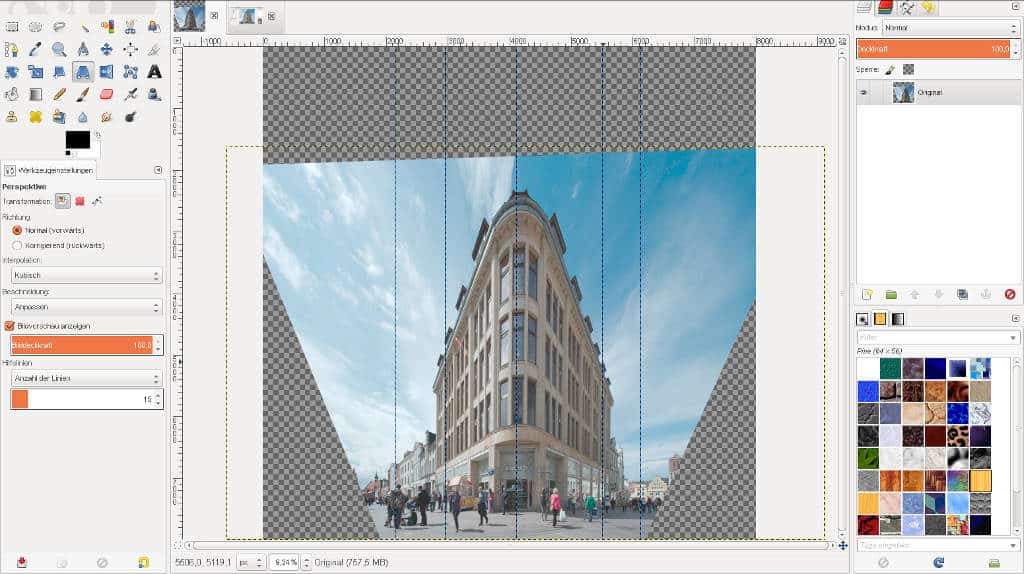
Perspektivkorrektur in GIMP
Nachdem die Perspektive zur meiner Zufriedenheit korrigiert war, habe ich das Bild zugeschnitten. Beim Zuschneidewerkzeug habe ich dabei ein festes Seitenverhältnis von 2:3 eingestellt. Mein so erstelltes Ausgangsbild für die weitere Beabarbeitung maß 3985 x 5978 Pixel – also ein ziemlich großes Bild. Auch bei näherer Betrachtung hat GIMP die notwendigen Interpolationen ganz gut hinbekommen. Ein wenig Nachschärfen, ganz am Ende der Bearbeitung, ist jedoch erforderlich.
Deutlich sichtbar waren noch die Blendenflecken und die Hochspannungsleitungen, die ins Gebäude führen. Um diese Fehler zu korrigieren habe ich einen ganzen Set von Werkzeugen verwendet. Den Blendenflecken bin ich mit dem Klonen- bzw. Heilen-Werkzeug zu Leibe gerückt. Mit unterschiedlichen Radien und Deckkräften muss man da ein wenig experimentieren. Da die Werkzeuge destruktiv arbeiten, habe ich mir meine Bildebene vor Beginn dieser Arbeiten einmal zur Sicherheit kopiert. Insbesondere die Blendenflecken haben etwas Nerven gekostet. Die Hochspannungsleitungen ließen sich dagegen ganz einfach retuschieren. Das Werkzeug meiner Wahl: Die Lasso-Auswahl in Vebindung mit dem “Filter / Verbessern / Heal selection …”. Eine eng an der Leitung gelegte Auswahl und das anschließende Anwenden des Filters wirkt quasi Wunder. Für die Leitung, die im Himmel verläuft, habe ich allerdings einen anderen Algorithmus verwendet als bei den Leitungen, die vor dem Gebäude liegen. Im Himmel habe ich mich für “All around / Random” und bei den Geäudewänden für “Above and below / Outwards from center” entschieden. Auch hier ist ein wenig probieren mit dem Regler “Context sampling” gefragt. Die Ergenisse sind aber absolut überzeugend. Die Farben haben noch ein ganz wenig Feinschliff über das Kurvenwerkzeug erfahren. Geschärft habe ich mit “Filter / Eg / Sharpen (HighPassFilter)” – aber nur ganz wenig. Der Haken unter “Flatten Image” sollte nicht gesetzt werden. So erhält man die Schärfeebene und kann diese mittels Deckkraftregler justieren. Bei mir waren es etwa 64%. Eine Schwarzweiß-Kopie habe ich auch gleich noch angefertigt. Hierzu habe ich eine neue Ebene aus Sichtbarem gebildet, mein fertiges Farbfoto, und diese nochmals für die Schwarzweiß-Umwandlung kopiert. Letztere habe ich mit dem Kanalmixer durchgeführt. Hierbei habe ich Rot reduziert und Grün sowie auch Blau etwas engehoben. Man muss sich nicht kanonisch daran halten, aber die Summe der Regler sollte den Wert 100 nicht überschreiten. Hier sind die fertigen Fotos (natürlich für das Web verkleinert):
- Karstadt, Wismar
- Karstadt, Wismar (b&w)


